Um PlayerUnknown’s Battlegrounds (PUBG) auf Ihrem Computer zu spielen, ist es notwendig, das Spiel über die Plattform Steam herunterzuladen. Steam übernimmt den gesamten Prozess, von der Bereitstellung des Downloads über die Installation bis hin zum Start des Spiels. Sollte Steam nicht aktiv sein, startet es im Hintergrund, sobald Sie ein Spiel über Steam aufrufen. Es muss im Hintergrund laufen, um das Spiel zu ermöglichen.
Lösungsansätze für den Fehler „STEAM konnte nicht initialisiert werden“ in PUBG
Die Funktionalität von Steam ist essenziell für das Spielen von Spielen, die auf dieser Plattform basieren. Erscheint bei jedem Start von PUBG die Fehlermeldung „STEAM konnte nicht initialisiert werden“, ist ein Spielstart nicht möglich. Dies verhindert den Zugriff auf die Lobby, die Teilnahme an Spielen und das Sammeln von täglichen Belohnungen. Im Folgenden finden Sie verschiedene Methoden, um dieses Problem zu beheben.
Neustart von Steam
Steam ist in der Regel so konfiguriert, dass es beim Systemstart automatisch aktiviert wird und somit im Hintergrund aktiv ist. Normalerweise stellt dies kein Problem dar. Falls jedoch die Fehlermeldung „STEAM konnte nicht initialisiert werden“ auftritt, kann ein Neustart des Clients Abhilfe schaffen.
Klicken Sie mit der rechten Maustaste auf das Steam-Symbol in der Taskleiste.
Wählen Sie im Kontextmenü die Option „Beenden“.
Starten Sie Steam anschließend neu.
Versuchen Sie nun, PUBG zu starten.
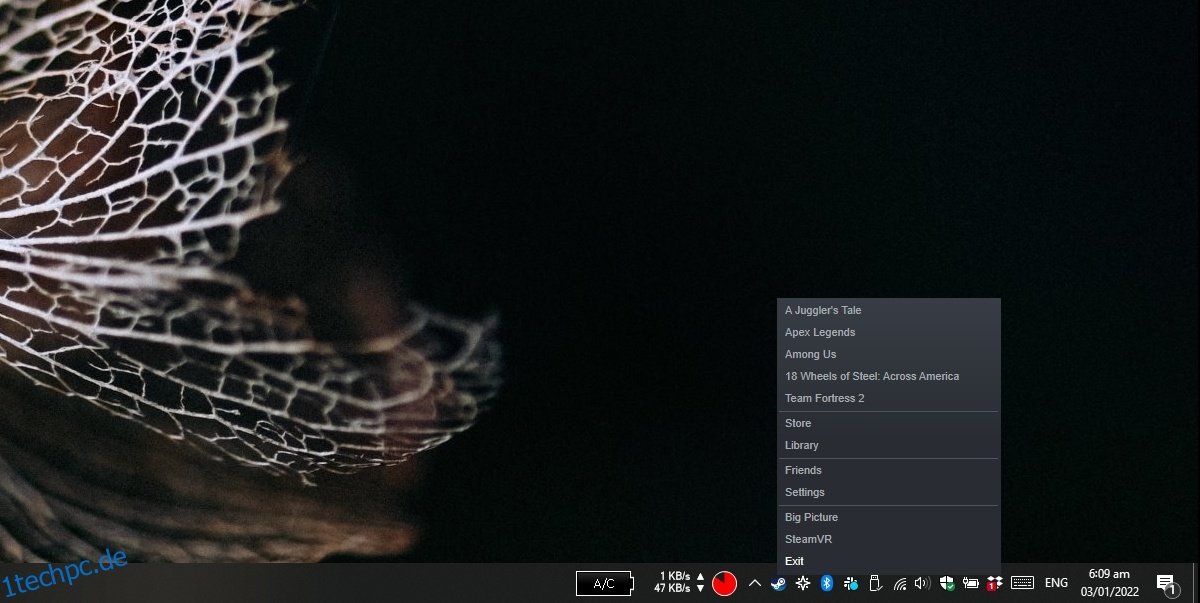
Ausführung von PUBG als Administrator
Normalerweise ist es nicht zwingend erforderlich, Spiele mit Administratorrechten zu starten. Die Fehlermeldung „Failed to initialize STEAM“ kann jedoch auf ein Berechtigungsproblem hindeuten. Wenn Sie PUBG kürzlich aktualisiert haben, kann es notwendig sein, das Spiel einmalig mit Administratorrechten auszuführen, um dieses Problem zu beheben.
Öffnen Sie den Datei-Explorer.
Navigieren Sie zu dem Verzeichnis: C:ProgrammeSteamsteamappscommonTslGameBinariesWin64
Klicken Sie mit der rechten Maustaste auf die ausführbare Datei des Spiels (.exe) und wählen Sie „Als Administrator ausführen“.
Anmerkung: Wenn PUBG auf einem anderen Laufwerk als Laufwerk C installiert wurde, müssen Sie den Pfad entsprechend anpassen.
Überprüfung der Spielintegrität
Der Fehler „STEAM konnte nicht initialisiert werden“ kann auch durch Probleme mit den Spieldateien von PUBG verursacht werden. Steam verfügt über eine Funktion, die Fehler in den Spieldateien identifizieren und gegebenenfalls fehlende oder beschädigte Dateien neu herunterladen kann. Dadurch wird eine Reparatur der Spieldateien ermöglicht.
Starten Sie Steam.
Gehen Sie zu Ihrer Spielebibliothek.
Klicken Sie mit der rechten Maustaste auf PUBG und wählen Sie im Kontextmenü „Eigenschaften“.
Wechseln Sie zum Reiter „Lokale Dateien“.
Klicken Sie auf die Schaltfläche „Integrität der Spieldateien überprüfen…“.
Lassen Sie Steam die Dateien reparieren und versuchen Sie anschließend, das Spiel zu starten.
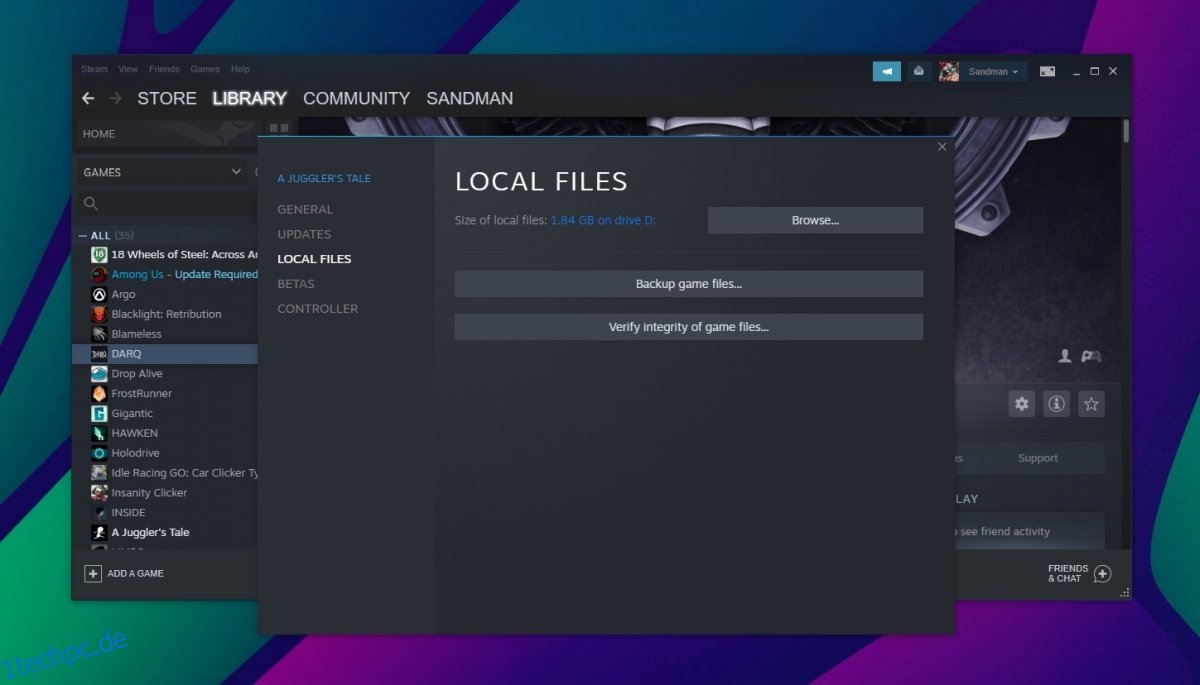
Starten im Fenstermodus
Konfigurieren Sie die Startoptionen von PUBG so, dass das Spiel im Fenstermodus gestartet wird.
Starten Sie Steam.
Gehen Sie zu Ihrer Spielebibliothek.
Klicken Sie mit der rechten Maustaste auf PUBG und wählen Sie „Eigenschaften“.
Wechseln Sie zum Reiter „Allgemein“.
Geben Sie im Feld „Startoptionen“ den Befehl `-windowed` ein.
Starten Sie das Spiel erneut.
Neuinstallation von Steam und PUBG
Wenn die bisherigen Lösungsansätze nicht erfolgreich waren, kann eine Neuinstallation von Steam und PUBG das Problem beheben.
Öffnen Sie die Systemsteuerung.
Navigieren Sie zu „Programme“ > „Programm deinstallieren“.
Wählen Sie PUBG aus der Liste und klicken Sie auf „Deinstallieren“.
Wählen Sie Steam aus der Liste und klicken Sie auf „Deinstallieren“.
Nachdem die Deinstallation beider Programme abgeschlossen ist, laden Sie Steam erneut herunter und installieren Sie es.
Sobald Steam installiert ist, können Sie PUBG erneut herunterladen.
Zusammenfassung
Es kommt gelegentlich vor, dass bei PUBG Fehler auftreten, insbesondere nach größeren Spielupdates. Es gibt verschiedene grundlegende Lösungsansätze, wie die Überprüfung der Spieldateien. Wenn diese nicht helfen, ist eine Neuinstallation oft die beste und zuverlässigste Methode. Da PUBG ein Online-Spiel ist, müssen Sie sich keine Sorgen um die Sicherung oder den Verlust Ihres Fortschritts machen.